ホームページ >システムチュートリアル >Windowsシリーズ >Xiaoxin は win11 のビースト モード チュートリアルを共有し、アップグレード後に新機能が有効になります
Xiaoxin は win11 のビースト モード チュートリアルを共有し、アップグレード後に新機能が有効になります
- 王林転載
- 2024-01-03 18:25:332512ブラウズ
Lenovo Xiaoxin のノートブックにはビースト モードが搭載されており、電源を入れるとコンピューターのパフォーマンスが大幅に向上します。しかし、システムを更新した後、Xiaoxin を win11 にアップグレードした後、ビースト モードを有効にする方法がわかりません。実際、有効にするには、関連するドライバーをダウンロードするだけです。
win11 にアップグレードした後、Xiaoxin でビースト モードを有効にする方法:
1. まず、「Lenovo 公式 Web サイト」を開きます
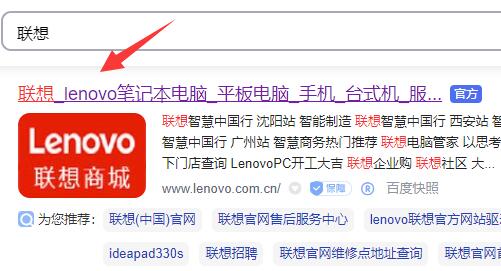
2次に、[サービス] オプションを入力し、[ドライバーのダウンロード]
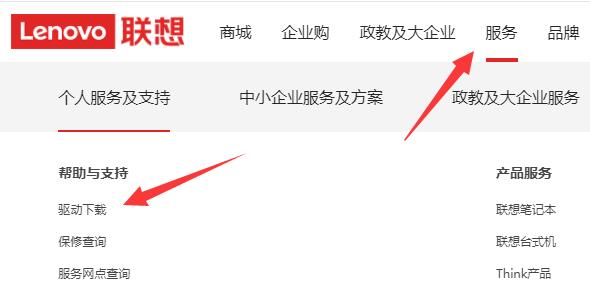
3 をクリックし、右側の [サイトでデバイス ドライバーを検索]
## をクリックします。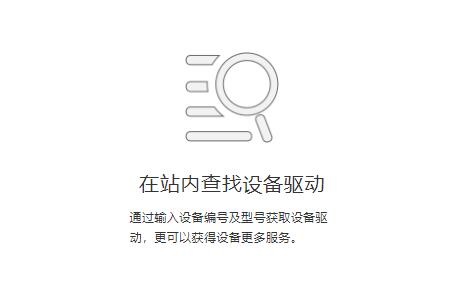
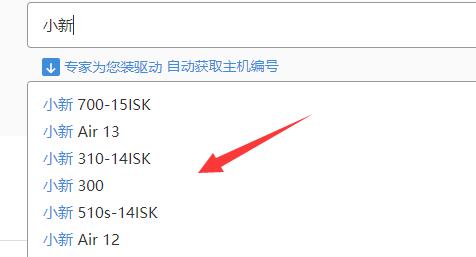
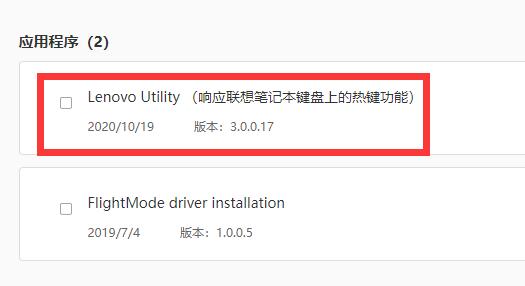
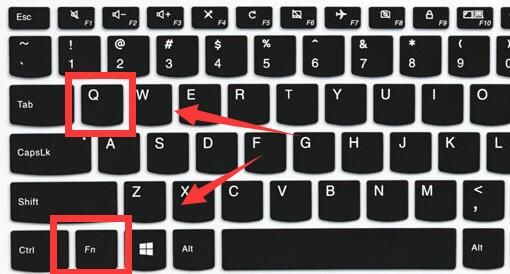
以上がXiaoxin は win11 のビースト モード チュートリアルを共有し、アップグレード後に新機能が有効になりますの詳細内容です。詳細については、PHP 中国語 Web サイトの他の関連記事を参照してください。
声明:
この記事はsomode.comで複製されています。侵害がある場合は、admin@php.cn までご連絡ください。

